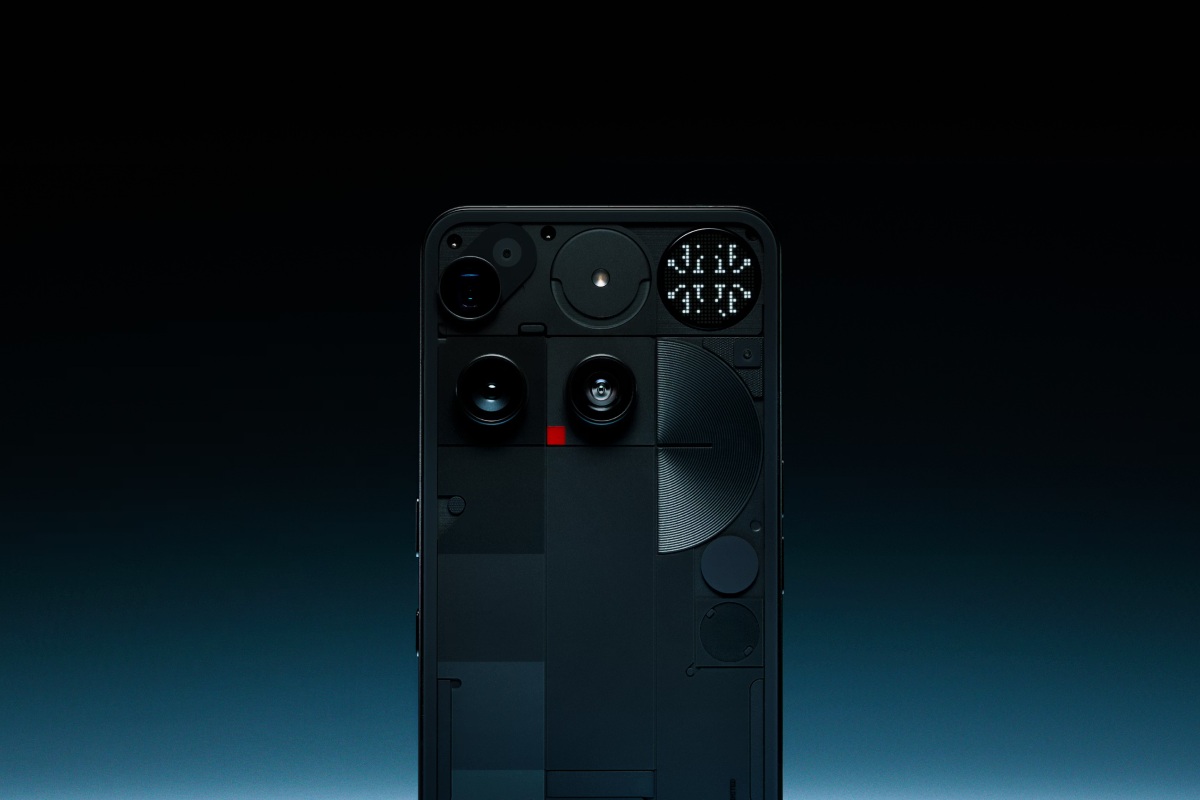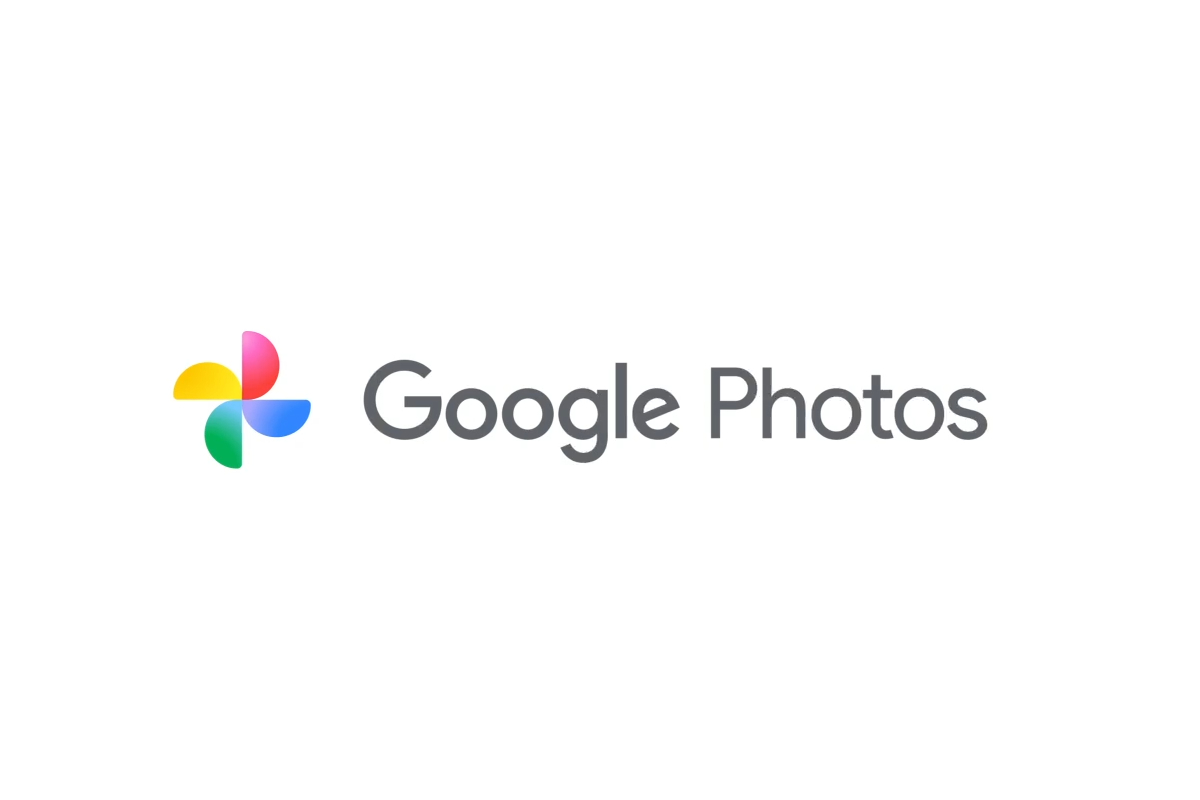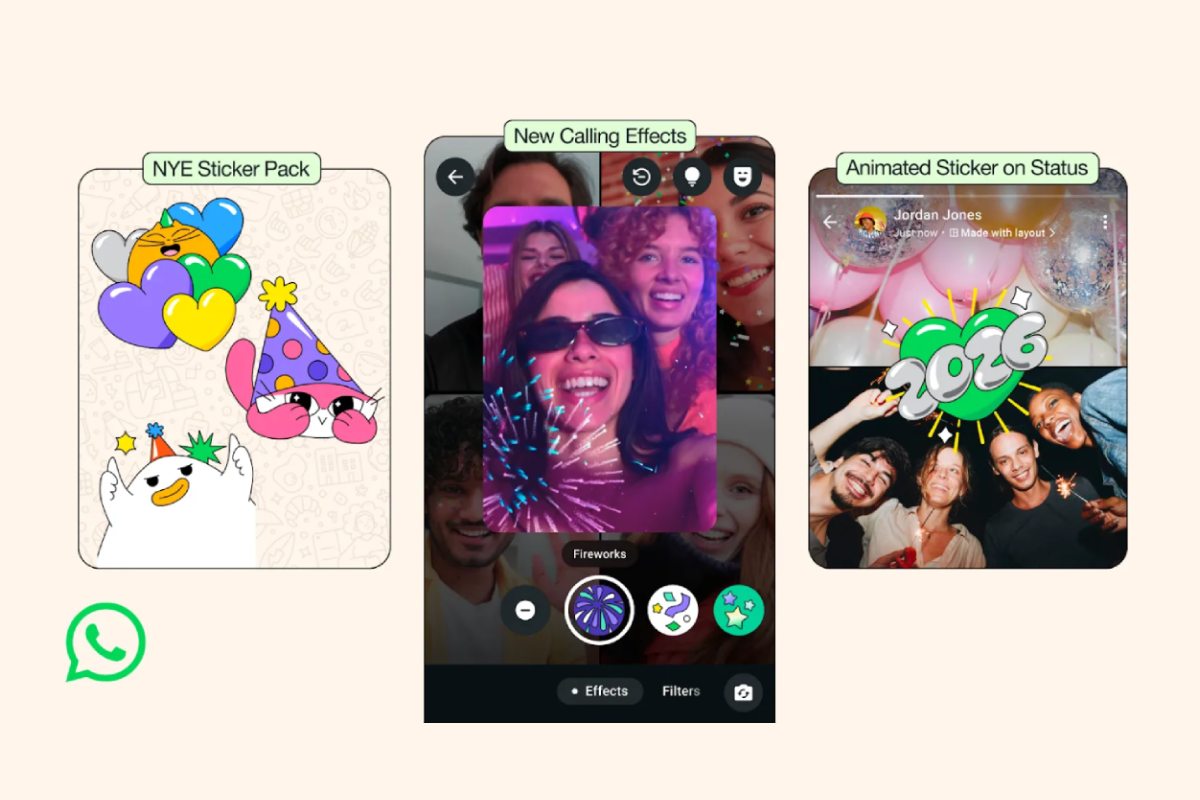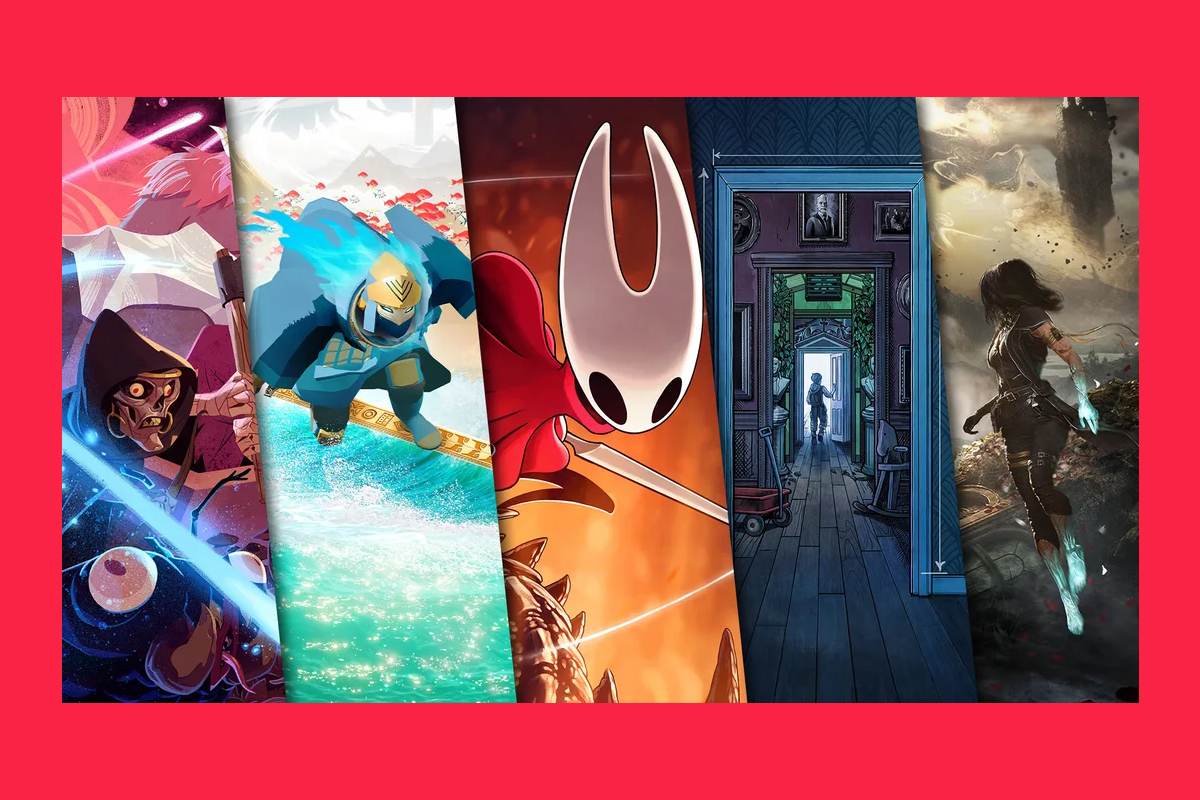¿Cuándo es mejor archivar, vaciar o eliminar un chat en WhatsApp? Cada una de estas acciones en la app tiene sus ventajas y desventajas. Es así que te contamos en qué consisten.
Lee también: Cómo hacer una lista interactiva en WhatsApp
Es relevante recordar que la plataforma bajo el paraguas de Meta implementa, de manera recurrente, nuevas funciones que tienen la intención de mejorar la experiencia de usuario en la mayor parte de los casos.
Archivar un chat en WhatsApp
Seguro reconoces este escenario: estar en un grupo de WhatsApp de amigos o colegas en el cual funges más como espectador. De todas formas, no quieres abandonarlo.
Archivar la conversación puede ser la mejor estrategia, ya que se oculta, en cierta medida, de la pestaña de Chats, incluso cuando recibes un nuevo mensaje. Funciona tanto para los individuales como para los grupales.
Así es como puedes archivar chats en Android:
- En la pestaña de Chats, presiona por un momento el que quieres ocultar. Una vez que se seleccione, verás que se despliegan varios íconos en la parte superior.
- Pulsa en la representación del cajón con una flecha hacia abajo.
Si es la primera vez que haces uso de esta función, verás que en la pestaña de Chats, en la parte superior, ahora se despliega la sección de Archivados. Es aquí donde se albergan todas esas conversaciones con esa condición, para que las consultes en el momento que consideres más conveniente.
Así es como puedes archivar chats en iOS:
- En la pestaña de Chats, en la conversación que te interesa archivar, desliza hacia la izquierda sobre la misma.
- Inmediatamente, se despliega la opción de Archivar. Pulsa sobre esta para llevar a cabo la acción.
Es también en la parte superior de la pestaña de Chats donde se guarda la conversación archivada, para que la consultes en el momento que creas más conveniente.
Vaciar un chat de WhatsApp

Algunos chats merecen “borrón y cuenta nueva” sin que eso implique eliminarlos. Es decir, simplemente borrar todos sus mensajes. La aplicación recalca que la conversación seguirá apareciendo en la pestaña de Chats.
Así es como puedes vaciar un chat individual o grupal en Android:
- Dirígete al chat que te interesa vaciar.
- Da clic en los tres puntos alineados verticalmente en la esquina superior derecha. Pulsa sobre Más en el menú que se despliega.
- Se muestra la opción de Vaciar chat. Una vez que la selecciones, aparece una ventana emergente con la siguiente casilla marcada: “Eliminar también de la galería del dispositivo los archivos multimedia recibidos en este chat”. Si estás de acuerdo, pulsa sobre Vaciar chat.
Así es como puedes vaciar un chat en iOS:
- En la pestaña de Chats, localiza la conversación individual o grupal que quieres vaciar.
- Desliza hacia la izquierda sobre la misma. Da clic en los tres puntos que se despliegan.
- Elige la opción Vaciar chat en el menú emergente. Confirma la acción.
Eliminar un chat en WhatsApp
En la pestaña de Chats, ¿hay conversaciones que ya no quieres que aparezcan más? La opción que tienes es eliminarlas.
Así es como puedes eliminar un chat individual en iOS:
- Pulsa sobre el chat que te interesa eliminar hasta que te aparezca un menú emergente.
- En las opciones, selecciona la de Eliminar chat.
- Se despliega una ventana en la que debes confirmar tu acción.
Así es como puedes eliminar un chat grupal en iOS:
- Ingresa al chat grupal que quieres eliminar. Pulsa sobre el nombre del mismo en la parte superior.
- Desliza hacia abajo hasta que encuentres la opción de Salir del grupo. Da clic sobre la misma.
- En la ventana emergente selecciona Salir y eliminar para mí.
- Confirma la acción.
Así es como puedes eliminar un chat individual en Android:
- En la pestaña de Chats, presiona por un instante la conversación que te interesa eliminar.
- Una vez que se desplieguen los íconos superiores, elige el que representa un cesto.
- Confirma tu acción; también puedes marcar la casilla que indica que se eliminarán de la galería del dispositivo los archivos recibidos del chat.
Así es como puedes eliminar un chat grupal en Android:
- Ingresa al chat grupal que te interesa eliminar; una vez dentro, pulsa sobre el nombre del mismo en la parte superior.
- Desliza hacia abajo; pulsa sobre la alternativa de Salir del grupo.
- En la ventana emergente, escoge la opción de Salir y eliminar para mí. Si es el caso, marca la casilla que elimina también de la galería del dispositivo los archivos multimedia recibidos en esta conversación.
- Confirma tu acción.
También te puede interesar…